USB frontal nu funcționează. Conectorul USB nu funcționează, ce ar trebui să fac?
Conectorii USB se rup rar și sunt foarte ușor de utilizat. Dar când eșuează, provoacă multe probleme. În acest articol vă vom prezenta atenției cele mai simple soluții la această problemă neplăcută.
Mai întâi, reporniți computerul. Uneori există situații în care șoferii nu mai funcționează dintr-un motiv oarecare eroare de sistem. Deci, repornirea sistemului poate corecta această situație. Dacă nu este posibil să reporniți computerul, de exemplu, deoarece rulează un program important (de exemplu, instalarea unei aplicații), puteți încerca să reîncărcați driverele. Pentru a face acest lucru, urmați calea „Start - Control Panel - Task Manager” sau accesați „Start”, faceți clic pe „Run” și introduceți „devmgmt.msc” în câmp. În fereastra nouă, selectați „Acțiune”, apoi „Actualizați configurația hardware”. Dacă controlerul USB apare în listă, atunci problema este rezolvată.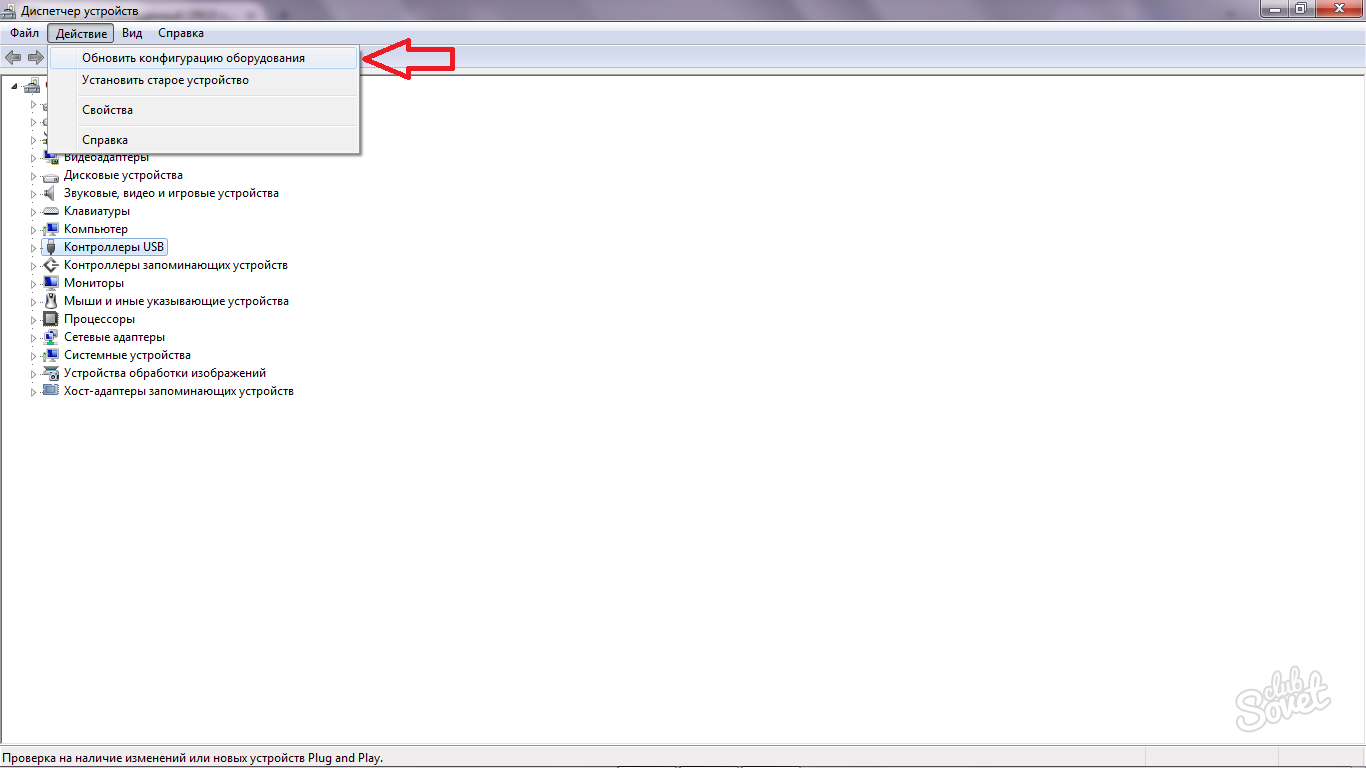
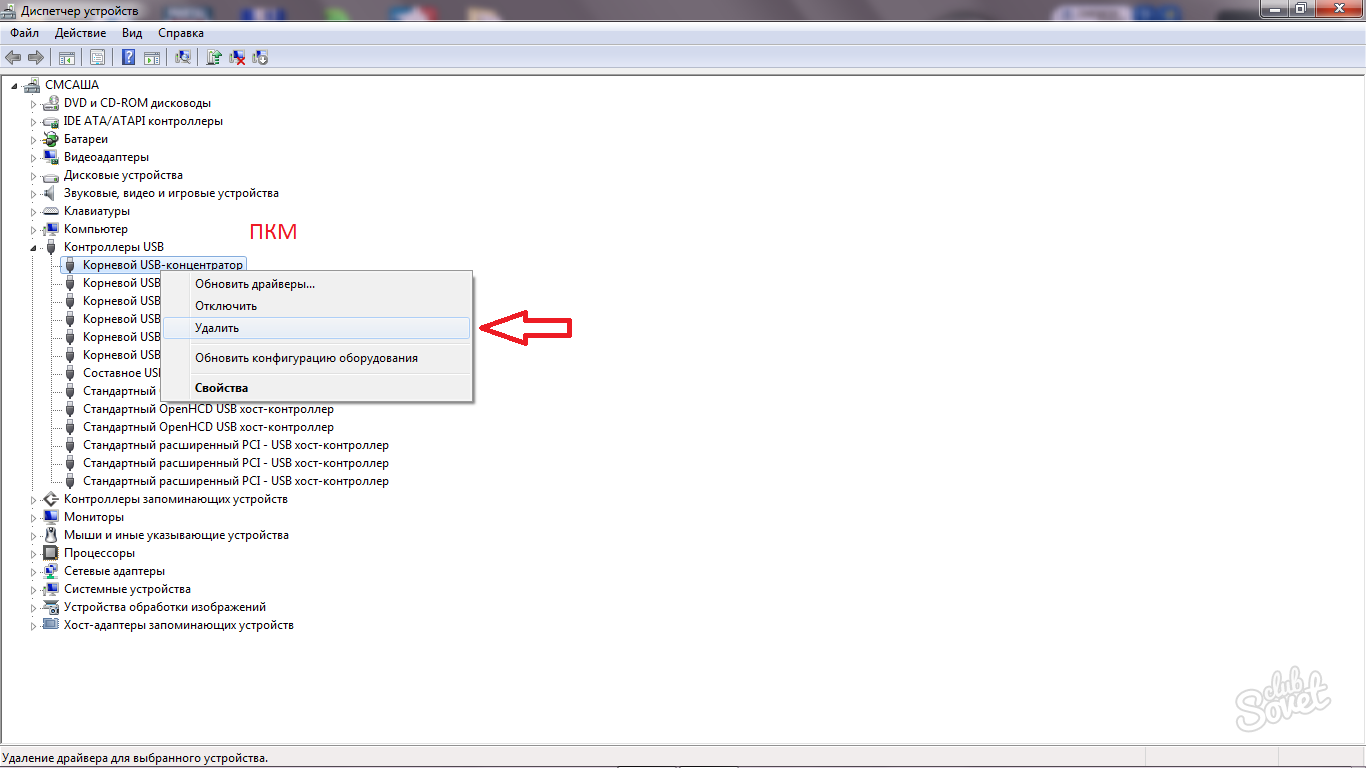


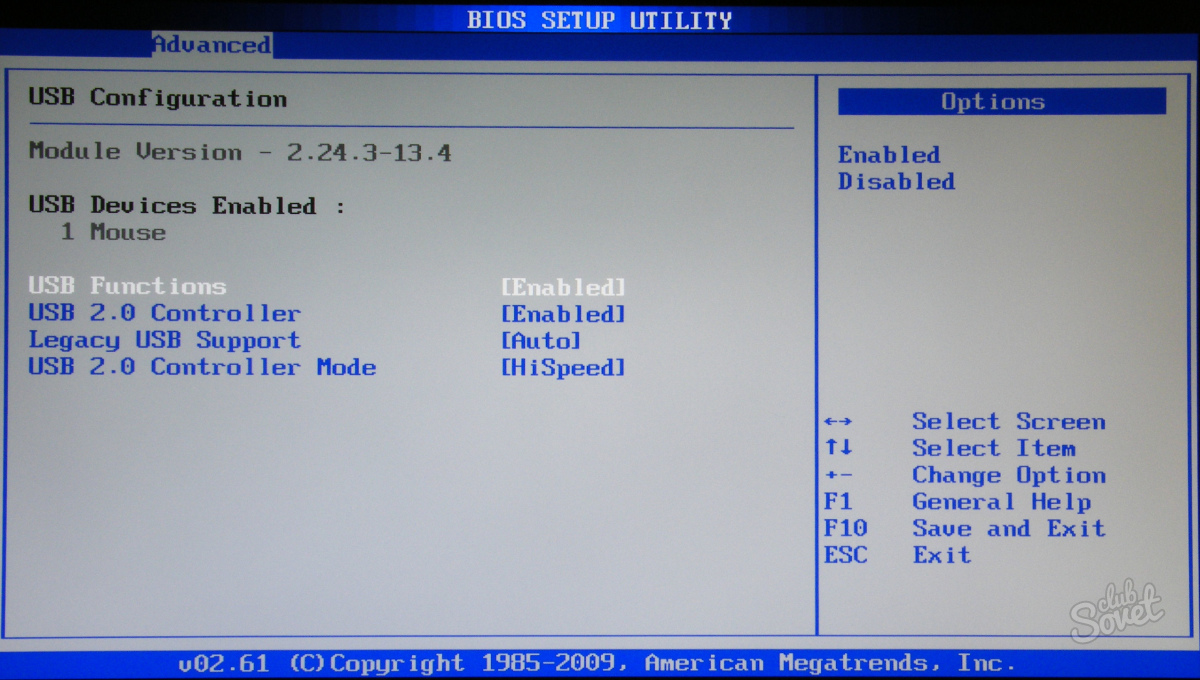

Dacă niciuna dintre metode nu ajută, atunci există o deteriorare a podului de sud al plăcii de bază. Ca și în ultimul caz, vă sfătuim să vă duceți computerul la un centru de service unde se vor face reparații.
Dacă computerul nu detectează dispozitive USB, este important să înțelegem: problema este cu computerul sau cu dispozitivul pe care încercăm să-l conectăm. Procesul de diagnosticare este bine ilustrat folosind exemplul unui caz în care computerul nu vede o unitate flash USB.
Să presupunem că o unitate flash (sau alt dispozitiv) este detectată pe alt computer și funcționează bine. Aceasta înseamnă că problema este în PC-ul nostru și trebuie să verificăm dacă această situație apare în toate porturile sau numai în acesta. Dacă doar în față, atunci adesea port USB s-urile de pe panoul frontal pur și simplu nu sunt conectate la placa de baza. Dacă da, atunci acestea trebuie conectate.
Conectarea porturilor USB frontale
Pentru a conecta porturile USB frontale, scoateți capacul lateral de pe unitatea de sistem și găsiți firele care vin de pe panoul frontal.
Dacă vorbim de USB 2.0, atunci este de obicei un cablu cu conector cu 10 pini.

În consecință, trebuie să găsiți în colțul din dreapta jos al plăcii de bază un grup de contacte etichetate USB1112 (USB1314) sau f_usb12 (f_usb34), etc.

Dacă firul de pe panoul frontal nu are un singur conector (deseori există 8 contacte separate), atunci acestea sunt conectate la placa de bază în următoarea ordine:
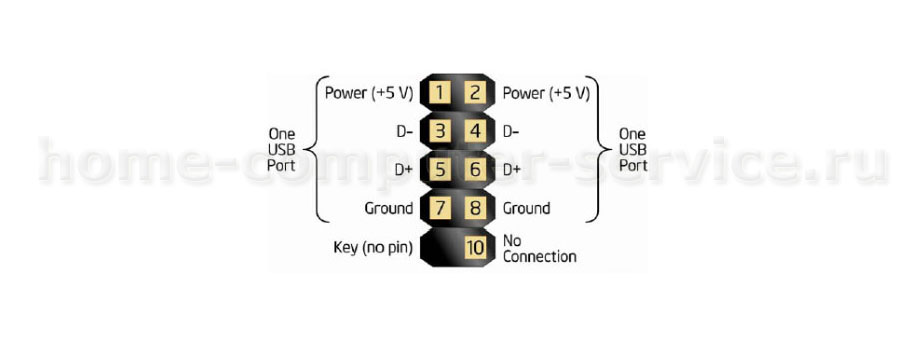
Daca vorbim de USB 3.0, atunci totul este mult mai simplu: conectorul este mereu solid atat pe placa de baza cat si pe cablu.

Instalarea unui controler USB discret
Revenind la problema noastră, dacă este un bun cunoscut dispozitiv USB nu este detectat în niciun port USB al computerului, atunci cel mai probabil controlerul USB (integrat în placa de bază) a eșuat. În acest caz, dacă nu există alte plângeri cu privire la placa de bază, este instalat un controler USB sub forma unei plăci de expansiune.

Controlerul are de obicei fie un conector PCI, fie PCI-E.
Instalarea controlerului
Primul pas este să opriți alimentarea computerului (asigurați-vă că ați scos ștecherul din priză) și să scoateți capacul lateral.
Găsiți un slot PCI sau PCI-E liber pe placa de bază

PCI-E-1, PCI-2
Instalați controlerul nostru - introduceți-l în conector și apăsați-l ușor până se potrivește complet în conector. Înșurubați banda de metal pe corp. Dacă controlerul are un conector pt hrană suplimentară, conectați firul de la sursa de alimentare cu un conector adecvat.
După pornirea computerului, este recomandabil să intrați în BIOS-ul plăcii de bază și să dezactivați controlerul încorporat. Acest lucru se face diferit pe diferite plăci. Prin urmare, este mai bine să consultați instrucțiunile de pe placa de bază. Cel mai adesea, în secțiunea de periferice integrate trebuie să găsiți elementul controler USB de la bord și să îl dezactivați (setați-l la dezactivat).
După încărcarea computerului, controlerul va fi detectat automat. Dacă acest lucru nu se întâmplă, instalați driverul inclus cu dispozitivul. Verificați controlerul folosind, de exemplu, o unitate flash USB.
Avantajele unui hub USB activ
Cel mai adesea, controlerele USB eșuează deoarece dispozitivele care consumă prea mult curent sunt conectate la porturile USB. De exemplu, modemuri 3G sau smartphone-uri. Pentru a evita deteriorarea porturilor USB de pe computer, conectați astfel de dispozitive „lacomi” prin hub-uri USB cu putere activă, de exemplu. cu alimentare separată.
Știți diferența dintre porturile USB situate pe spatele computerului și cele din față? Diferența este că acele porturi USB care sunt situate pe spate se conectează direct la controlerul USB, care se află pe placa de bază în sine și este parte integrantă a acestuia. Si aici USB frontal porturile trec printr-un hub USB și sunt conectate printr-un cablu, iar aici se poate ca cablul să fie de proastă calitate și să apară probleme cu porturile.
Dacă conectați două dispozitive USB consumatoare de energie (de exemplu, un dispozitiv portabil HDDși telefon) atunci unul dintre aceste dispozitive va rămâne fără curent și fie nu va funcționa corect, fie nu va funcționa deloc. De ce intrebi? Controlerul USB oferă dispozitivului conectat la acesta o sursă de alimentare de 500 mA la 5 V. Dacă dispozitivul de interfață USB nu are un adaptor de alimentare suplimentar, atunci ar trebui să funcționeze de la interfața USB, fără alimentare suplimentară, adică 5 V ar trebui să fie suficient, dar dacă la controler Două dispozitive sunt conectate folosind un hub USB.
Porturile USB din partea din față a computerului sunt hub-uri USB care au un conector de intrare cu 9 pini pentru conectarea la placa de bază pe o parte și mai multe porturi USB pentru conectarea dispozitivelor pe cealaltă parte. Cablul hub-ului USB transmite informații către dispozitivul conectat și, de asemenea, îl alimentează cu energie electrică, dar dacă există două dispozitive și alimentarea hub-ului este încă furnizată la 500 mA la 5 V, atunci desigur că nu există suficientă putere pentru dispozitivele. IMHO, puteți conecta un mouse, o tastatură și o unitate flash la un hub USB, iar dacă doriți să utilizați alte dispozitive, cum ar fi un smartphone, un dispozitiv extern hard disk etc. , trebuie să utilizați un hub USB cu o sursă de alimentare suplimentară care furnizează 5V la fiecare dintre porturile sale USB.

Dacă bănuiți că portul USB de pe computer nu funcționează, verificați dispozitivul pe care îl conectați la alt computer. La urma urmei, se mai întâmplă ca nu portul USB să nu funcționeze, ci dispozitivul pe care încercați să îl conectați, dar se întâmplă și invers. Verificați dispozitivul pe alt computer. În Award BIOS, găsiți parametrul Integrated Peripherals, iar în Ami BIOS, parametrul Advanced, intrați în ele și vedeți elementul USB Configuration, apăsați Enter, controlerul nostru USB sau USB Controller 2.0 ar trebui să fie în poziţie Activat, adică pornit.
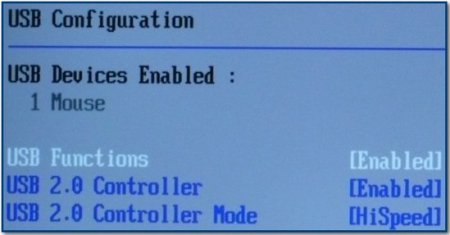
Se mai întâmplă ca portul USB să funcționeze și dispozitivul să funcționeze corect, dar nu există nicio conexiune între computer și dispozitiv...... aici defecțiunea poate fi la cablul USB. Și există cazuri când porturile USB de pe panoul frontal nu sunt conectate deloc.
Poate hub-ul USB este defect? Încercați să utilizați un hub USB diferit cu un cablu bine ecranat. Conectați-l la un alt conector cu 9 pini de pe placa de bază.
Uneori, porturile USB de pe panoul frontal sunt conectate folosind cabluri cu pin (se spun și în vrac), este posibil ca cablul să fie defect sau pinout-ul să fi fost amestecat.
Ar putea fi util să citiți:
- „Pasarea albastra” Maurice Maeterlinck;
- Templele și muzeele din Parcul Zaryadye: Relicve ale sfinților, temnițe antice și negustori englezi Biserica Concepția Sfintei Ana din Zaryadye;
- Biserica Așezării Robului din Kremlin;
- Idei despre originea materiei întunecate Arta materiei întunecate citește;
- Metode de bază de citare;
- Unmercenarul este un mod de viață Noul dicționar explicativ al limbii ruse, T;
- Scrierea „n” și „nn” în adjective;
- Analiza morfologică „de frică”;